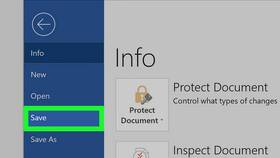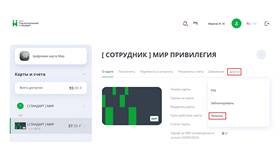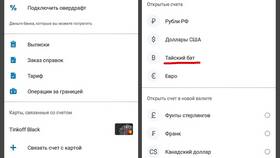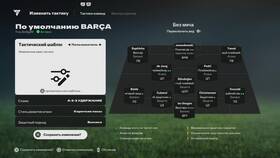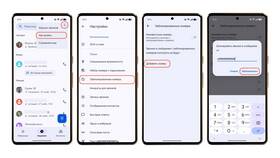Защита документов Word от редактирования используется для сохранения авторского формата и содержания. Рассмотрим способы снятия таких ограничений в зависимости от типа установленной защиты.
Содержание
Основные виды защиты документов Word
- Защита паролем для редактирования
- Ограничение форматирования
- Запрет на внесение изменений (только для чтения)
- Ограничения на определенные части документа
Способы снятия запрета на редактирование
Если известен пароль
- Откройте защищенный документ в Word
- Перейдите на вкладку "Рецензирование"
- Нажмите "Ограничить редактирование"
- Выберите "Отключить защиту"
- Введите пароль и нажмите OK
Для документов в режиме "Только для чтения"
| Способ | Действия |
| Сохранить как | Файл → Сохранить как → Новое имя файла |
| Изменение атрибутов | ПКМ на файле → Свойства → Снять атрибут "Только чтение" |
Как снять ограничения для части документа
- Выделите защищенную часть текста
- Перейдите в "Рецензирование" → "Ограничить редактирование"
- В разделе "Ограничения на редактирование" выберите "Нет"
- Нажмите "Применить"
Когда стандартные методы не работают
- Попробуйте открыть документ в LibreOffice или Google Docs
- Используйте функцию "Открыть и восстановить" в Word
- Конвертируйте документ в RTF и обратно в DOCX
- Скопируйте содержимое в новый документ
Предотвращение случайной блокировки документов
| Мера | Описание |
| Хранение паролей | Записывайте пароли в надежном месте |
| Резервные копии | Сохраняйте незащищенные версии документов |
| Настройки по умолчанию | Проверяйте параметры сохранения файлов |
Важные замечания
- Снятие защиты с чужих документов без разрешения может нарушать авторские права
- Некоторые виды профессиональной защиты требуют специального ПО
- Файлы с макросами могут содержать дополнительные уровни защиты
- Версии Word 2003-2021 имеют различия в интерфейсе защиты